- 网页设计
- WordPress教程
- 免费的东西
- 插件
- 更多的
在WordPress帖子中添加图表和其他可视化可以简化数据表示, 改善用户体验, 并创造了一个受欢迎的可信度提升.
我们都知道博客文章中图片的价值, 但图像并不是唯一的非文本信息交流方式. 图表, 图, 其他类型的数据可视化也应该是每个博客工具包的一部分, 但它们经常被忽视.
我坚信在工作中使用正确的工具, 这是, 毕竟, 以最有效的方式向读者传达信息. 文本通常是正确的工具, 但是,没有什么比被迫处理密集的段落更让人失去阅读的乐趣了,这些段落本可以更直观地以可视化的方式显示出来.
使用pro构建的数据可视化效果将提高两倍 演示文稿的主题

图表等可视化工具允许用户快速理解复杂的数据集, 这使得它们成为循证写作的绝佳伴奏.
随着数据新闻的兴起, 结合数据可视化表示的基于证据的博客已经变得越来越重要. 看看内特·西尔弗的 FiveThirtyEight, 许多文章采用一组有趣的数据,并将文本和数据可视化相结合,从一组可能无聊的事实和数据中编织出一个故事.
不幸的是, bloggers are often fearful of the complexity involved in creating visualization for their posts; in reality, 如果你能处理一个简单的电子表格, 添加相关的图表不会有太大的挑战, 特别是如果你利用WordPress提供的优秀可视化工具.
谷歌图表WordPress插件
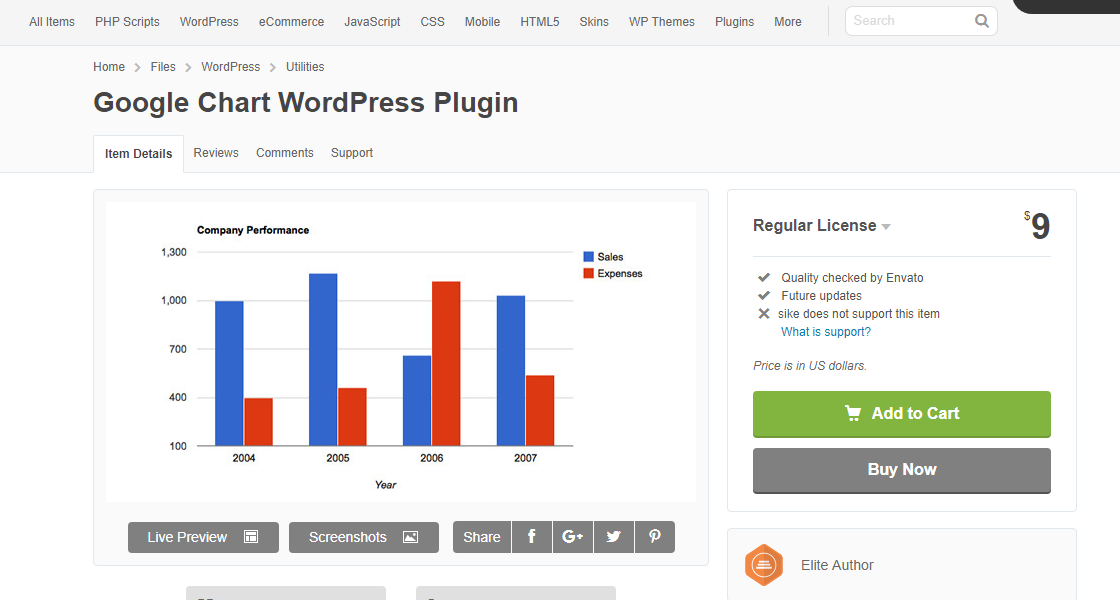
如果你不熟悉在博客文章中加入图表, 如果你坚持一个熟悉的环境,你会有最好的结果. 这个插件利用了谷歌电子表格和图表应用程序提供的直观界面——尽管它也允许用户在WordPress后端编辑图表. 数据来自Google Sheets, 可以用包括饼图在内的多种格式创建图表, 行, 列, 还有气泡图, 等.
Google Sheets是简单数据分析的绝佳选择,对于需要与编辑和其他作者合作的博主来说,它尤其有用.
一个新的WordPress网站的最佳插件[免费电子书]
视觉型的人
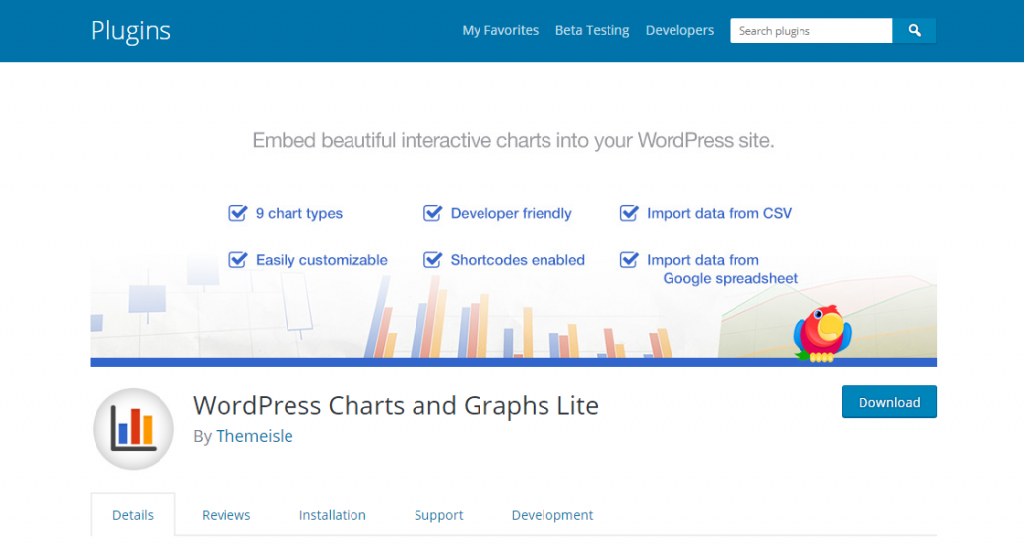
视觉型的人是另一个利用Google图表功能的插件, 在本例中是Google Chart API. 使用视觉型的人,你可以在WordPress后端创建和修改图表. 这个过程比使用谷歌图表WordPress插件要笨拙一些, 因为默认工作流需要上传包含数据的CSV文件. 视觉型的人的优点是免费,这是我们讨论的第一个插件所没有的.
图表被添加到博客文章使用熟悉的WordPress“添加媒体”按钮. 这个插件创建了一个额外的菜单项来添加图表, 用户可以在WordPress后端选择图表类型并进行任何修改.

WpDataTables
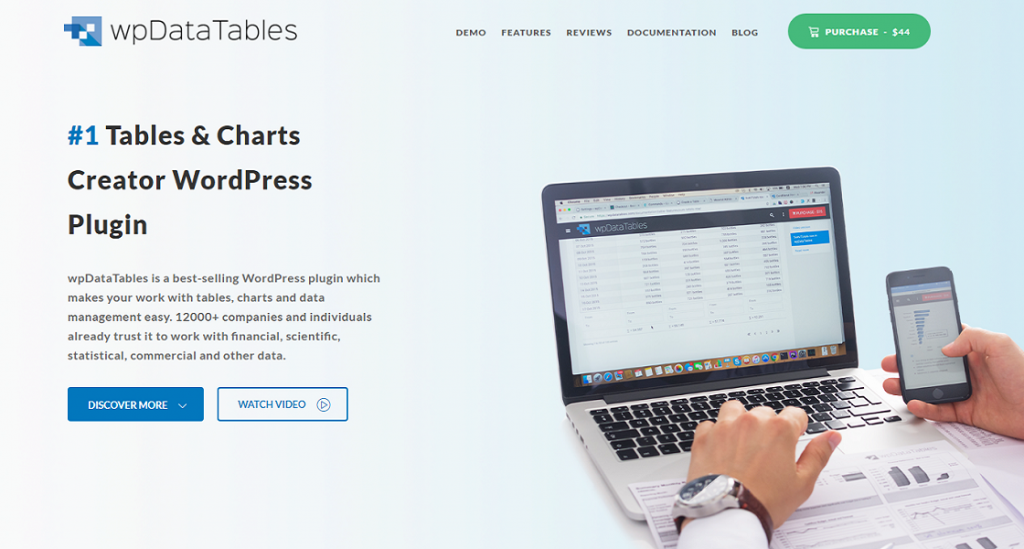
这是我们今天要看的功能最丰富、最贵的插件. 除了能够创建响应式图表, wpDataTables还可以在WordPress前端嵌入交互式数据表, 允许用户排序, 过滤器, 当嵌入的图表自动更改以反映表中的可见数据时,可以在表格数据演示中分页.
幕后故事, wpDataTables使用Google Chart API的方式与我们讨论过的其他插件相同, 但是它提供了一组更丰富的配置选项和功能, 包括基于自定义MySQL数据库的内容构建表的能力.
你是否从我们今天看到的选项中做出选择, 或者WordPress的其他图表解决方案之一, 在你的数据驱动的博客文章中添加图表和其他可视化将显著改善你的读者体验,提高你的可信度.
相关文章:
P.S. 只是为了确保你得到 WordPress模板 在正确的地方.
